Steg-for-steg-guide for hvordan du går live på YouTube
Juli 02, 2021
Å gå live på YouTube er en måte å skille seg ut fra mengden og tiltrekke seg en mengde. Live streaming på YouTube hjelper skapere med å direkte samhandle med publikum og få mer personlig forbindelse.
Det er tre måter å ta opp live stream: mobil, webkamera og koderen. Velg det beste alternativet i henhold til dine behov.
Slik oppretter du en YouTube live stream på mobil:
- Velg videokameraikonet fra YouTube-appen.
- Velg Gå live.
- Legg til tittel og personverninnstilling.
- Velg Flere alternativer for å legge til en beskrivelse. Velg Vis mer for å aktivere eller deaktivere live chat, aldersbegrensninger, inntektsgenerering, markedsføringsinformasjon og mer.
- Trykk på Vis mindre for å avslutte og velg Neste. Ta et bilde eller last opp et miniatyrbilde.
- Trykk på Del for å dele lenken på sosiale medier.
- Velg Gå live.
- For å stoppe, klikk Fullfør og deretter Ok.
Husk at hvis du vil kringkaste live på mobiltelefonen din, må du få mer enn 1,000 følgere som kreves for en mobil direktesending.

Slik oppretter du en live stream via webkamera:
- Gå til www.youtube.com.
- Klikk på Opprett-alternativet øverst til høyre på hjemmesiden.
- Klikk Gå direkte.
- Velg Webcam øverst på skjermen fra venstre.
- Skriv inn en tittel, beskrivelse og velg en personverninnstilling.
- Klikk på Neste, kameraet tar da et miniatyrbilde for Livestream. (Du kan ta det på nytt eller laste opp et bilde etterpå)
- Til slutt klikker du på Go Live.
OBS:
Før du går live, må du sørge for at du har utarbeidet en tittel, beskrivelse og et miniatyrbilde.
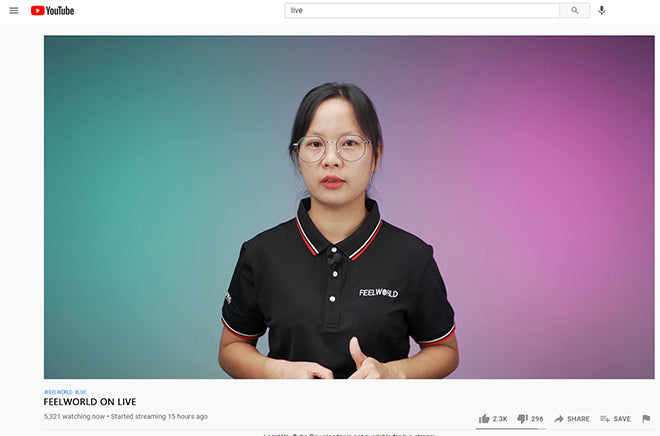
Slik oppretter du en YouTube-direktesending med en koder:
For en mer avansert produksjon, for eksempel når du bruker ekstern lyd- og videomaskinvare, administrerer flere kameraer og mikrofoner eller deler skjermen. Du bør velge å streame direkte ved hjelp av en koder.
- Last ned kodingsprogramvare. OBS er et godt valg, det er helt gratis og enkelt å bruke.
- Velg videokameraikonet.
- Klikk på Go Live, og velg deretter Stream. velg Ny strøm.
- Legg til tittel, beskrivelse, kategori, personverninnstillinger og last opp et miniatyrbilde. Du kan også planlegge strømmen din og aktivere inntektsgenerering.
- Klikk på Opprett strøm.
- Gå til Strøminnstillinger og kopier strømnøkkelen.
- Lim inn strømnøkkelen i koderen din.
- Gå tilbake til YouTube-dashbordet og klikk Go Live.
- For å stoppe, klikk Avslutt strøm.

For direktesending med flere kamera, her er en rask oversikt over alt det viktigste utstyret du trenger for å sette deg opp:
PC / Laptop
lyd
Encoder
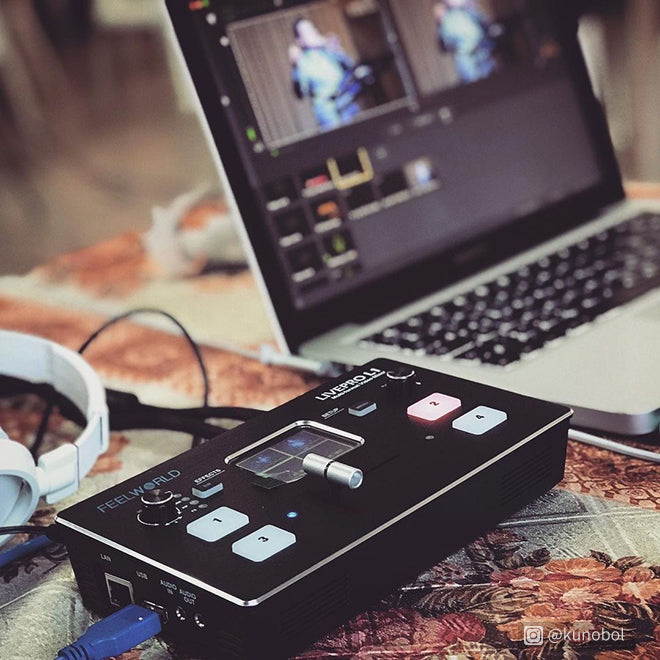
For å gjøre direktesendingen enklere og mer spennende, lanserte FEELWORLD LIVEPRO L1, en ultralett signalbryter med 4 HDMI-innganger, egnet for live-produksjon med flere kameraer og live streaming i sanntid. Med det blir en persons online direktesending og flersignalkontroll enklere og enklere enn noen gang før.
Hvordan sette opp live-streaming med flere kameraer med FEELWORLD LIVEPRO L1 V1:

